Como instalar o Google Analytics no WordPress
Publicados: 2019-12-24Se você não tiver o Google Analytics configurado em seu site WordPress, está perdendo um tesouro de dados que podem ajudar a otimizar seu site, resultando em mais conversões, mais tráfego e mais receita.
Felizmente para você, o Google Analytics é bastante fácil de configurar e pode ser instalado em 5 a 10 minutos.
Neste artigo, mostrarei exatamente como instalar e configurar o Google Analytics, bem como ativar o rastreamento de comércio eletrônico para que você possa ver a receita de comércio eletrônico no Google Analytics.
Isso permitirá que você veja de onde vêm seus pedidos, produtos populares e ROI em seu marketing.
Primeiro, vamos falar sobre o que é o Google Analytics.
O que é o Google Analytics?
O Google Analytics é uma ferramenta analítica gratuita criada pelo Google, disponível para qualquer pessoa que administra um site, blog ou propriedade online. Ele não apenas mede o tráfego do seu site, mas também pode fornecer estatísticas e dados detalhados sobre:
- A velocidade do seu site
- Se o site é compatível com dispositivos móveis
- Quantos visitantes acabam como clientes
- Em que parte do mundo seus visitantes estão
- Quais sites direcionam tráfego para o seu
- Quanto tempo os visitantes passam em cada página
- Quais táticas de marketing são as mais bem-sucedidas
Configurar o Google Analytics em seu site é muito simples e você só precisa adicionar um pequeno código javascript a todas as páginas que deseja acompanhar. Mas antes de entrarmos nisso, por que você deveria usar o Google Analytics?
Por que usar o Google Analytics?
O Google Analytics pode fornecer muitos insights excelentes sobre o desempenho do seu site, quais ações as pessoas estão realizando em seu site e outros KPIs importantes para ajudá-lo a otimizar melhor seu site e sua empresa.
Adicione o Google Analytics ao WordPress
Configurar o Google Analytics no seu site WordPress é super fácil de fazer. Adicionar o pequeno código de rastreamento do Google Analytics ao WordPress é simples e pode ser feito de algumas maneiras diferentes.
Primeiro, mostraremos como obter seu código de acompanhamento do Google Analytics .
Basta ir ao Google Analytics, criar uma conta gratuita e clicar em 'ADMIN' na parte superior.

Selecione Informações de rastreamento na coluna de propriedades da área de administração e clique em 'Código de rastreamento'.
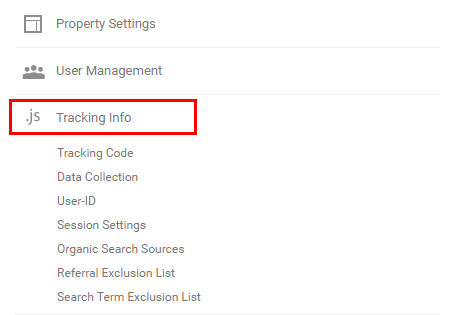
Quando estiver na página Informações de rastreamento, você terá acesso ao seu ID de rastreamento, bem como ao código de rastreamento do seu site.
ANÁLISE GRATUITA DO WORDPRESS SEO
Quer mais tráfego para o seu site WordPress? Faça nossa análise gratuita de SEO do WordPress e veja como você pode melhorar seu tráfego para obter mais vendas online.
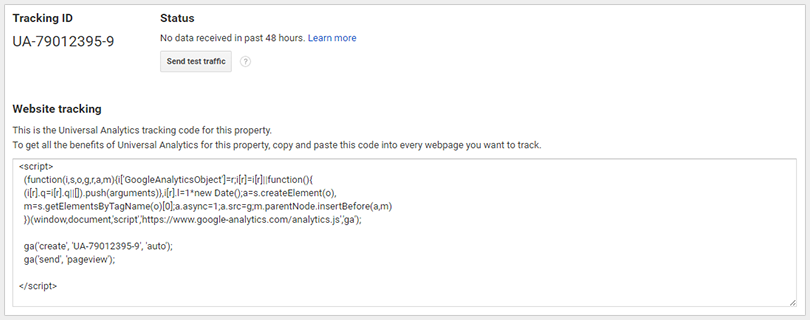
Se você quiser adicionar o código de acompanhamento do Google Analytics ao seu footer.php, precisará do código de acompanhamento do site.
Se você quiser usar um plug-in para adicionar o Google Analytics, precisará apenas do ID de rastreamento.
Adicionando o Google Analytics ao WordPress manualmente
Para adicionar seu código do Google Analytics manualmente sem instalar um plug-in, copie todo o código de acompanhamento do site.
Faça login no back-end wp-admin do WordPress e vá para Aparência-> Editor.
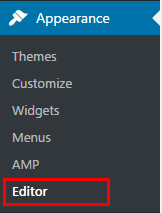
Quando estiver no editor de temas, procure na coluna da direita em Templates for Theme Footer.
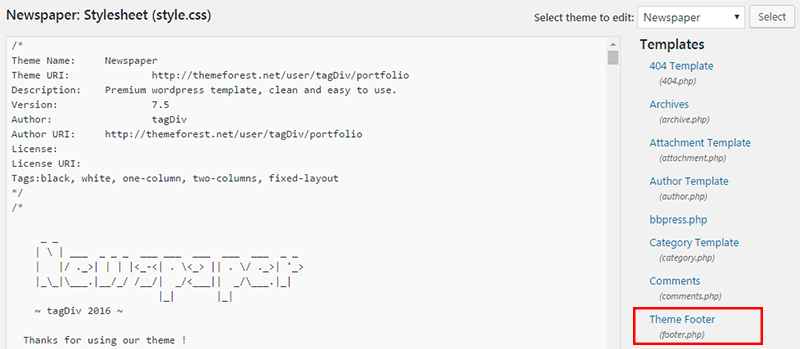
Clique em Theme Footer para editar a página footer.php.
Role até o final e cole seu código de acompanhamento do Google Analytics antes da tag de fechamento </body>.


O Google Analytics agora está instalado no seu site WordPress.
Instale o Google Analytics no WordPress usando um plug-in
Instalar análises usando um plugin do WordPress é mais fácil do que o método anterior, mas eu recomendaria usar a menor quantidade possível de plugins.
Instale o plug-in do Google Analytics da MonsterInsights.
Uma vez que o plugin instalado, você verá uma nova guia no menu à esquerda chamada 'Insights'.
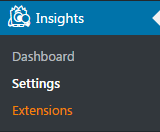
Clique em Configurações para configurar suas análises por meio deste plug-in.
Na página Configurações do Insights, você terá que conectar sua Conta do Google para que o Monster Insights possa instalar o código de rastreamento em seu site WordPress.
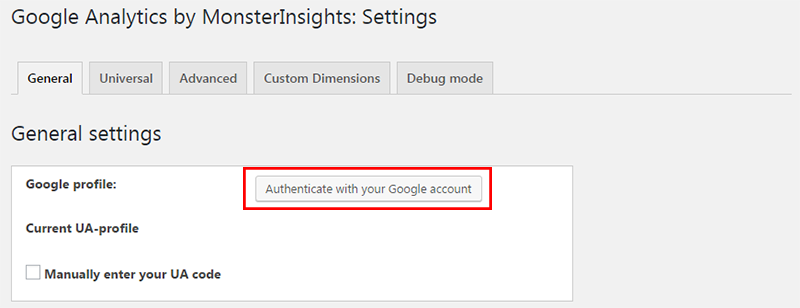
Clique no botão autenticar com sua conta do Google e você será solicitado a permitir o acesso do MonsterInsights aos seus dados de análise.
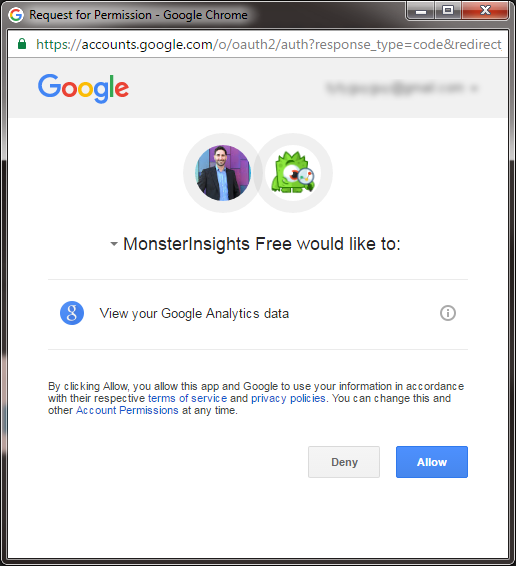
Clique em Permitir e você receberá um código.
Copie o código e volte para a página Configurações e cole-o na caixa de autenticação.

Depois de autenticar o aplicativo, você pode escolher quais propriedades do Analytics deseja instalar em seu site WordPress.
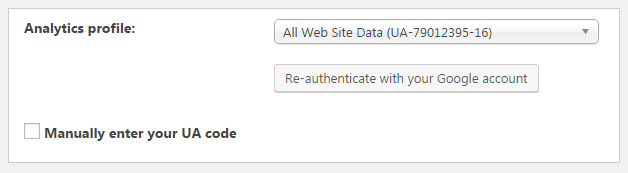
Clique em salvar alterações e seu código de rastreamento do Analytics agora está instalado em seu site WordPress.
Como ativar o rastreamento de comércio eletrônico no Google Analytics
Se você tem uma loja de comércio eletrônico ou aceita cartões de crédito on-line, pode configurar o acompanhamento de comércio eletrônico para ver os dados de comércio eletrônico diretamente no Google Analytics.
Isso permite que você veja o tamanho médio do pedido, de onde vêm os pedidos, dados demográficos avançados e muito mais.
Para ativar o rastreamento de comércio eletrônico avançado, basta acessar a área de administração do Google Analytics.
Na coluna Visualizar, procure as configurações de comércio eletrônico.
Escolha "Ativar comércio eletrônico" para ativar o acompanhamento de comércio eletrônico no Google Analytics.
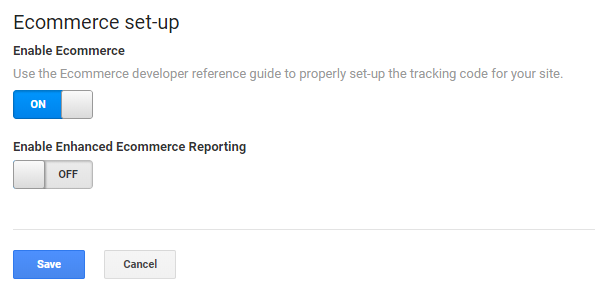
Agora você precisará configurar algum código personalizado em seu site que conectará sua loja ao Google Analytics.
Com WordPress
Se você possui o WordPress, pode usar um plug-in como o Enhanced Ecommerce Google Analytics Plugin for WooCommerce para instalar facilmente o Ecommerce Tracking em seu site habilitado para Woocommerce.
Basta instalar o plug-in em seu site WordPress e, em seguida, adicionar seu ID do Google Analytics no plug-in e pronto!
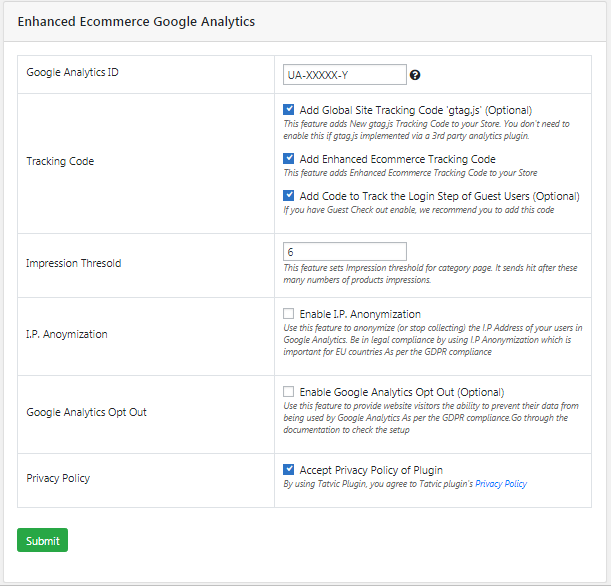
Se você já tiver o rastreamento do Google Analytics instalado, desmarque "Adicionar código de rastreamento global do site" para que não haja 2 códigos de rastreamento instalados.
Depois disso, clique em Salvar e pronto. Agora você deve ver os dados de comércio eletrônico no Google Analytics. Pode levar algum tempo para ver os dados, então faça alguns pedidos de teste e espere uma hora ou 2 para testar.
Com Shopify
Como alternativa, com Shopify, você pode configurar facilmente o rastreamento avançado de comércio eletrônico seguindo estas etapas:
- Abra seu admin da Shopify.
- Vá para Loja online > Preferências .
- Na seção Google Analytics , clique na caixa de seleção Usar comércio eletrônico avançado . Se você estiver usando uma versão mais antiga do Google Analytics, talvez seja necessário clicar em Atualizar para a versão mais recente antes de clicar na caixa de seleção Usar comércio eletrônico avançado .
- Clique em Salvar .
- Na sua conta do Google Analytics, clique em Admin .
- No menu Visualizar , clique em Configurações de comércio eletrônico .
- Clique no botão Ativar relatórios de comércio eletrônico avançado para ativá-lo de DESATIVADO para ATIVADO .
- Clique em Salvar .
Empacotando
Agora que você configurou o Google Analytics em seu site, você pode acompanhar KPIs importantes e o tráfego que chega ao seu site e loja.
Com o Google Analytics, você pode medir o desempenho do seu site, de onde vêm os visitantes e como eles estão interagindo com seu site.
